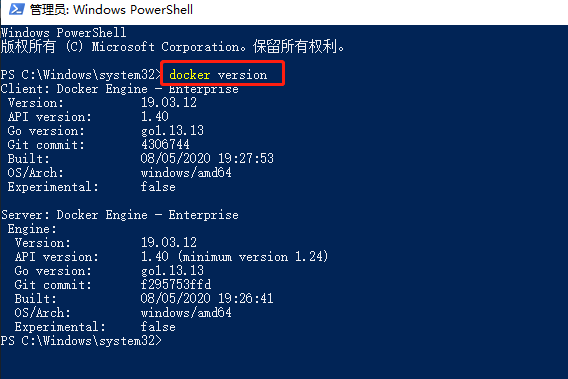第一步:服务器安装container并重启

第二步:获取 Docker 离线安装包
用一台能上网的Windows server2019服务器,将安装包下载下来。以管理员权限 打开 powershell,执行如下两条命令:
(参考Docker 安装:https://docs.microsoft.com/zh-cn/virtualization/windowscontainers/quick-start/set-up-environment?tabs=Windows-Server)
Install-Module -Name DockerMsftProvider -Repository PSGallery -Force
Install-Package -Name docker -ProviderName DockerMsftProvider
命令运行完毕后,会在 C:Program Files 下生成 Docker文件夹,如下图所示。将Docker 文件夹Copy 备用。
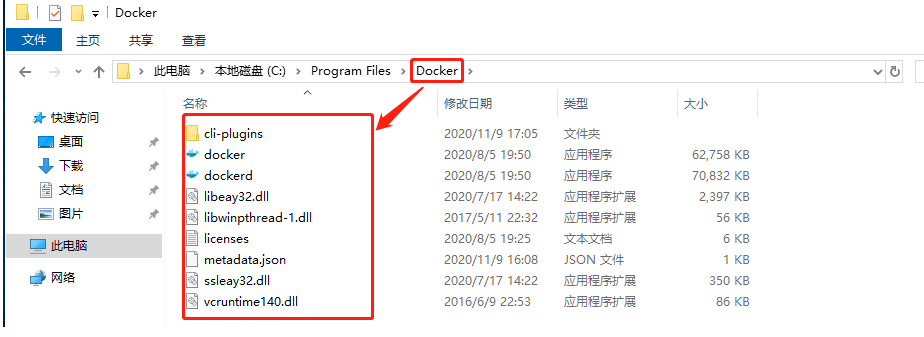
第三步:离线安装
1. 复制Docker文件:将Copy 出来的Docker 文件夹,放入断网的 windows server 2019 服务器的C:Program Files 中 。
2. 注册Docker服务:鼠标右键管理员权限 ** 打开 cmd,导航到 C:Program FilesDocker 中,执行命令:**
dockerd --register-service
如图所示:

3. 启动Docker服务:鼠标右键 管理员权限 打开powershell,导航到C:Program FilesDocker,执行启动docker服务命令:
Start-Service docker
如图所示:
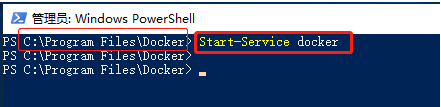
服务启动后,会在 C:ProgramData 下有一个docker文件夹(ProgramData 是一个隐藏文件夹),如下图:
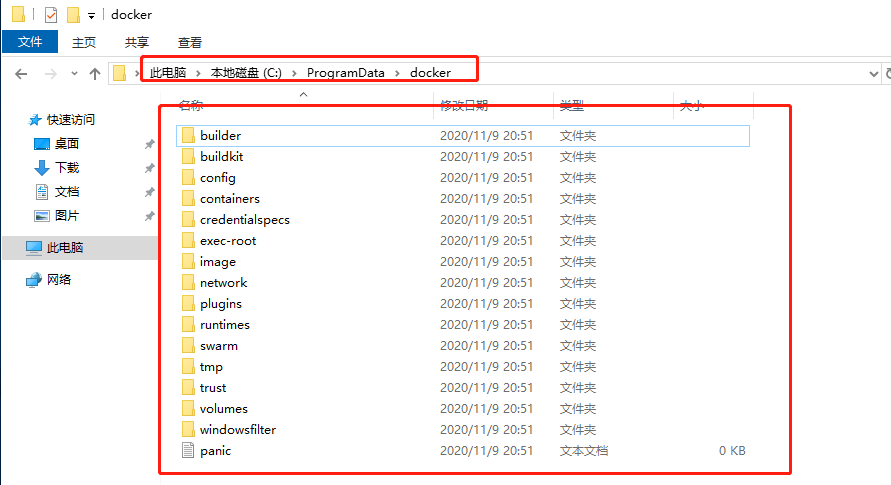
在管理员权限打开的cmd中,并导航到 C:Program FilesDocker,输入 docker version,出现下图所示,则表示服务开启成功
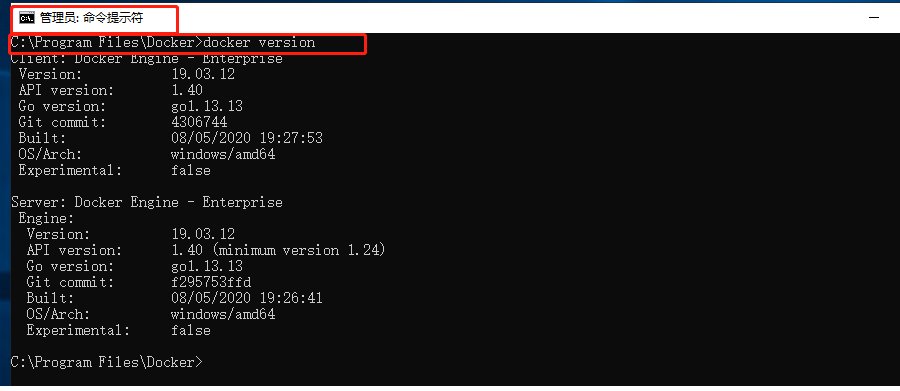
4. 安装产品密钥:管理员权限 打开cmd 或者powershell,任意位置执行 slmgr /ipk H3RNG-8C32Q-Q8FRX-6TDXV-WMBMW 安装产品密钥。
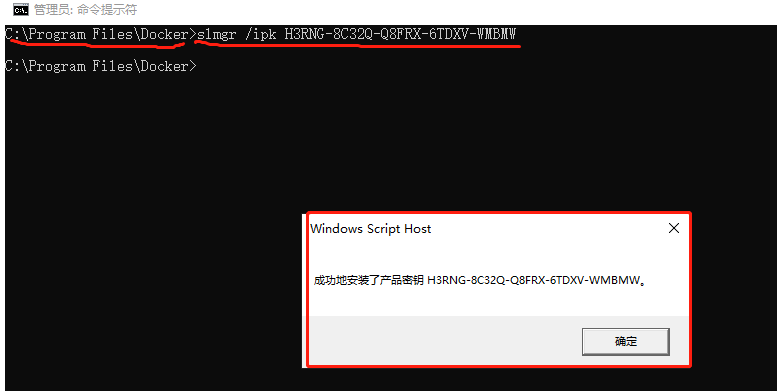
第四步:配置全局变量
目前 docker只能通过 cmd 在 C:Program FilesDocker 位置使用,需要将其加入环境变量中,才能在全局使用。
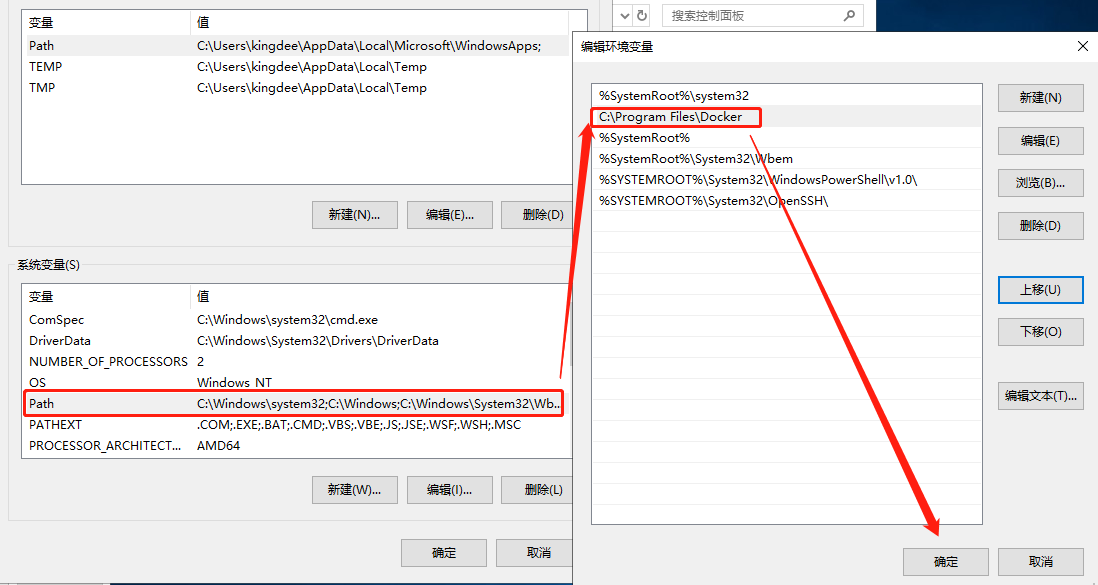
配置好环境变量后,就可以在服务器中全局使用docker了。